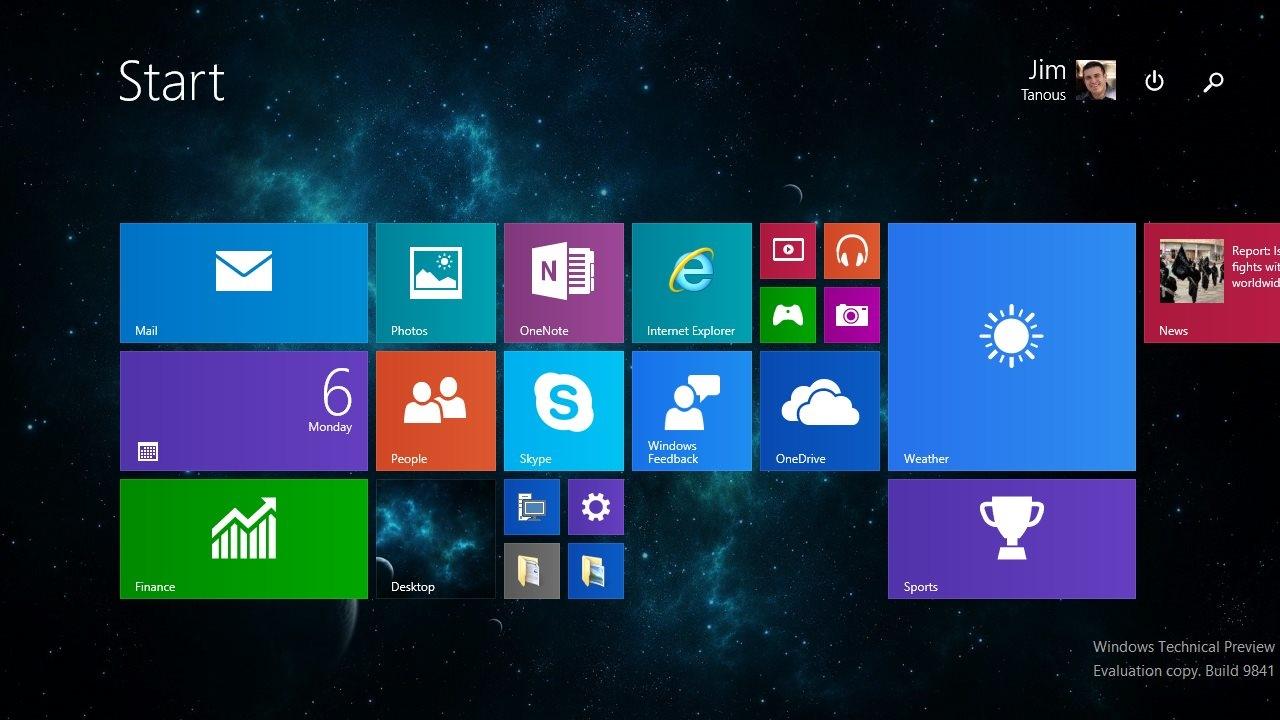
Способы уменьшения масштаба экрана на Windows 10
Используем встроенную возможность «Параметры экрана»
Как вы думаете, почему собственно, происходить так, что значки экрана такие большие? Дело в том что при установлении Windows 10 или же обновлении данной операционной системы происходит сбой настроек. В такой ситуации следует воспользоваться встроенной в ОС функцией: «Параметры экрана». Как же с помощью этой возможности уменьшить масштаб экрана? Во-первых, нажмите на правую кнопку мыши, далее нажмите на предпоследнее окошечко «Параметры экрана». Перед вами появиться новое меню. В этом окне выберите «Масштаб и разметка». Следующим шагом будет выбрать «рекомендуемые» и все, дело сделано. Сохранять ничего не надо, операционная система сделает это автоматически.
Самостоятельно выбираем размер ярлыков
Операционная я система Windows 10 сделана так, чтобы пользователю было максимально удобно пользоваться своим ПК. Поэтому, если после установки всех драйвером и настройки масштаба значки до сих пор большие, можете самостоятельно настроить размер ярлыков. Для этого нажимаем на правую кнопку мыши, выбираем «Вид», и далее нажимаем на параметр «Обычные значки», ну или «Маленькие значки» - это уже как вам удобно.
Настраиваем масштаб окна браузера
Очень часто, пользователи компьютерных устройств сталкиваться с проблемой большого окна браузера. Казалось бы, вы уже всё настроили, следовали всем выше указанным рекомендациям, а окно браузера осталось большим. Такой негативный момент очень ухудшает и замедляет работу в сети интернет. Ведь буквы слишком большие и читать, ну очень неудобно. Но эту проблему вместе с нами легко исправить. Открываем окно браузера, зажимаем кнопку «CTRL» и клавишу «+» (если нужно увеличить) или «-» (если уменьшить). И нажимаете несколько раз, до тех пор, пока не достигните нужного масштаба.

Huawei P30 обзор
Huawei P30 имеет одну из лучших камер, которую мы видели в телефоне, с такими функциями, как невероятный оптический зум и ночной режим, о которых другие телефоны могли только мечтать, но кроме этого он больше похож на приличную трубку среднего класса.

Samsung запустила trade-in для «умных» часов
Ранее программы trade-in распространялись чаще на смартфоны.

WhatsApp перестанет работать на старых смартфонах

